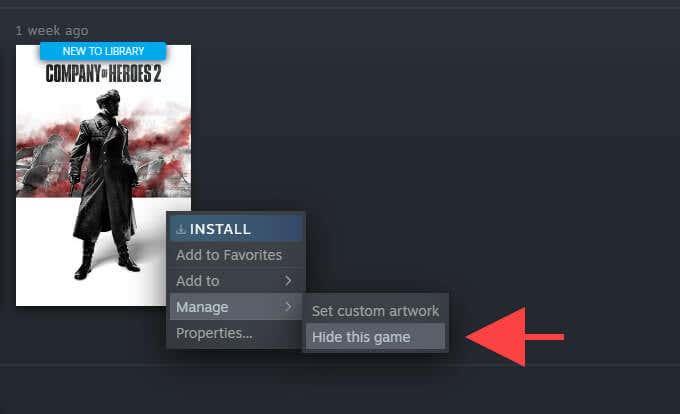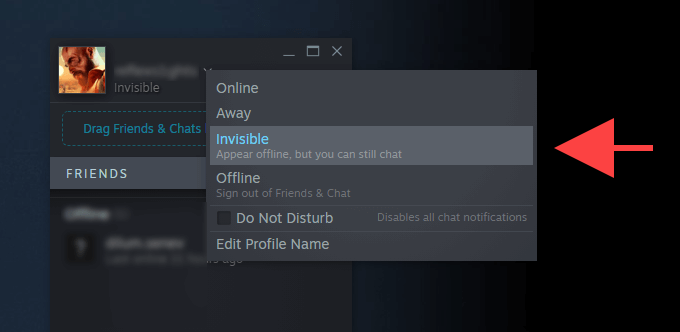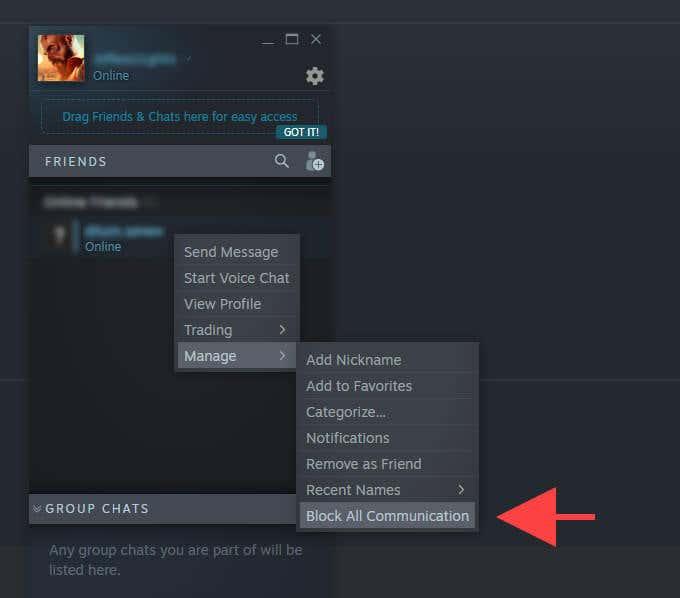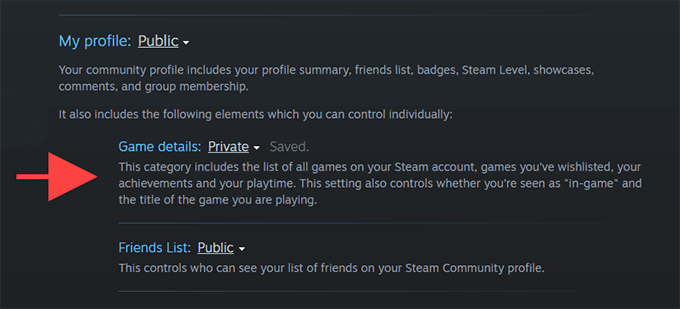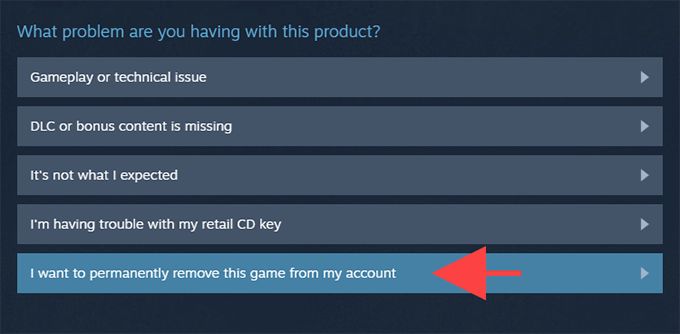Steamil on hämmastav muljetavaldav kataloog, mis sisaldab 50 000+ videomängu, mis hõlmavad kõiki kujuteldavaid žanre. Kuid see sisaldab ka palju kohutava mänguviisi või piinliku sisuga pealkirju, mida te ei soovi, et teie sõbrad või pere teid mängiks.
Õnneks pakub Steam käputäie valikuid ja privaatsusjuhtelemente, mida saate hõlpsalt kasutada teatud Steami mängude või oma mängutegevuse peitmiseks teiste eest. Need ei ole täiuslikud, kuid enamikul juhtudel peaksite need olema piisavad.

Peida mängud Steami raamatukogus
Kui soovite hoida Steami ostu privaatsena kellegi teise eest, kellel on juurdepääs teie arvutile või Macile, saate selle kiiresti oma teegist peita. See aga ei desinstalli mängu, ei takista teie võimet seda mängida ega peida seda teie Steami sõbraloendis olevate mängijate eest.
1. Avage rakendus Steam ja minge vahekaardile Library .
2. Otsige üles videomäng, mida soovite peita, ja paremklõpsake sellel.
3. Osutage valikule Halda ja valige Peida see mäng .
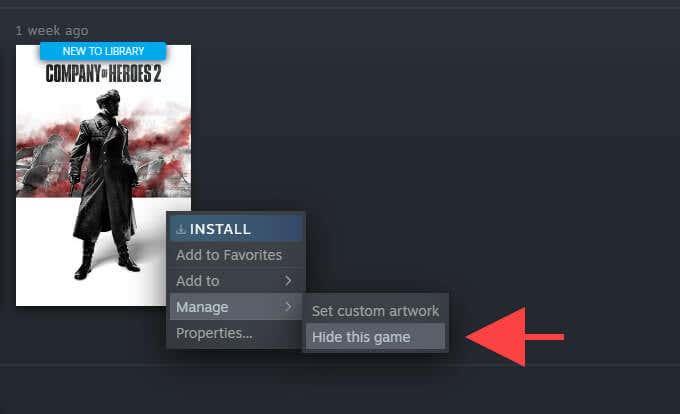
Steam ei kuva enam mängu teie teegis. Oletame, et soovite seda mängida, avage menüü Vaade ja valige Peidetud mängud . Seejärel paremklõpsake pealkirja ja valige Esita .
Saate ka mängu peitmise igal ajal kuvada. Paremklõpsake sellel oma peidetud mängude loendis ja valige Halda > Näidata selle mängu peitmist .
Peida mängusisene Steami olek
Kui soovite, et teie Steami sõprade loendis olevad mängijad ei näeks teid teatud videomängu mängimise ajal "mängusisena", on parim viis selleks määrata oma profiili olekuks "Nähtamatu". See muudab teid Steamis võrguühenduseta , kuid saate siiski vestelda.
Siiski näevad mängijad jätkuvalt teie saavutusi ja mänguga seotud mänguaega, kui nad otsustavad teie Steami profiili külastada. Saate seda vältida, muutes oma privaatsusseadeid (sellest leiate lähemalt allpool).
1. Avage Steami rakenduse paremas alanurgas paan Friends & Chat .
2. Valige oma Steami avatari kõrval noolekujuline ikoon.
3. Valige Nähtamatu .
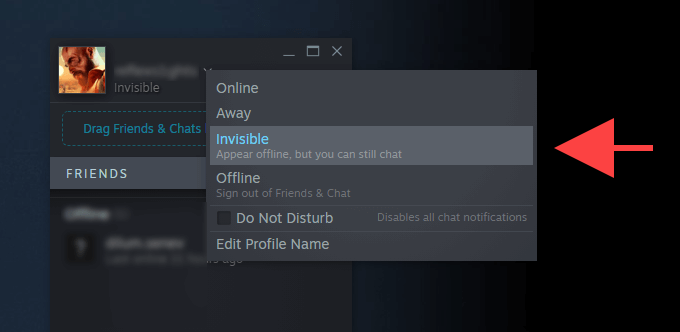
Märkus. Võrguühenduseta valimine peidab ka teie mängusisese oleku, kuid te ei saa teiste mängijatega vestelda.
Kui olete mängimise lõpetanud, muutke oma Steami olekuks "Võrgus". Enne selle tegemist veenduge, et olete mängust täielikult väljunud.
Peida olek valitud sõprade hulgast
Kui blokeerite kogu suhtluse oma sõprade loendis oleva mängijaga, ei lase Steam teie mängutegevust neile reaalajas edastada. See on ideaalne juhtudel, kui soovite mängu peita ainult mõne valitud sõbra eest.
Teie mängusisene olek kuvatakse siiski blokeeritud mängija sõprade ja vestluste paanil, kui ta otsustab Steami sulgeda ja taaskäivitada.
1. Avage paan Sõbrad ja vestlus .
2. Valige mängija profiilinime kõrval olev noolekujuline ikoon.
3. Osutage käsku Halda ja valige Block All Communication .
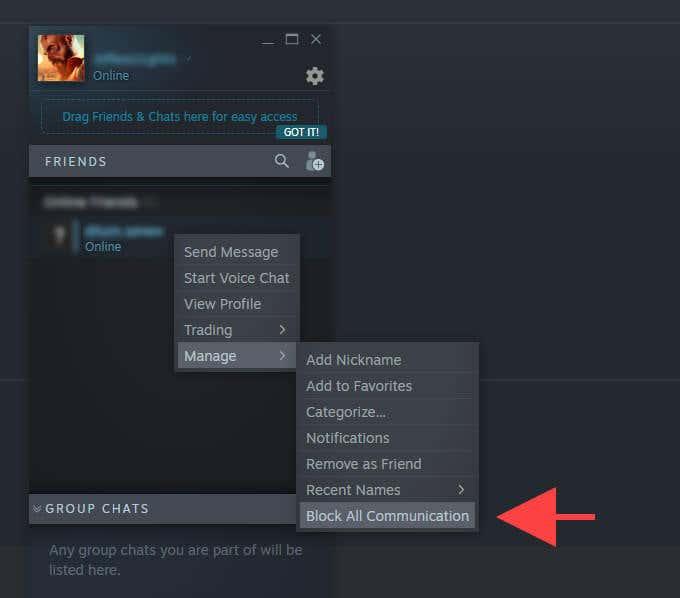
Kui olete mängimise lõpetanud, valige blokeeritud mängija profiilinime kõrval uuesti noolekujuline ikoon ja valige Halda > Unblock All Communication .
Määrake Steami mängu üksikasjad privaatseks
Profiili olekuks "Nähtamatu" määramine ei blokeeri teie sõprade loendis olevate mängijate jaoks teie mängude loendit, saavutusi ega mänguaega. Kui soovite absoluutset privaatsust, saate Steami kõik mängu üksikasjad peita, muutes oma Steami profiili privaatsusseadeid. See takistab ka Steami näitamast teid "mängusisesena" teistele mängijatele, kui mängite teie teegis mis tahes videomänge.
1. Valige Steami rakenduse või veebisaidi paremast ülanurgast oma Steami profiili avatar ja valige suvand Kuva minu profiil .
2. Valige Redigeeri profiili ja lülituge külgkaardile Privaatsusseaded .
3. Määrake jaotises Minu profiil suvandi Mängu üksikasjad väärtuseks Privaatne .
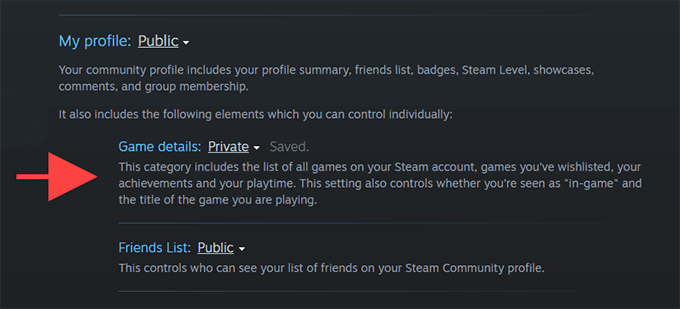
Teise võimalusena võite jätta sätte Mängu üksikasjad olekusse Ainult sõbrad (see on vaikeseade) ja märkida ruut valiku Hoia kogu mänguaeg alati privaatsena, isegi kui kasutajad näevad minu mängu üksikasju , et blokeerida ainult teie mängu koguaeg.
Steam peaks teie muudatused automaatselt salvestama. Soovi korral tehke privaatsusseadetes täiendavaid muudatusi ja väljuge profiili muutmise kuvast.
Eemaldage Steami mäng jäädavalt
Oletame, et te ei soovi oma Steami mängu üksikasju privaatseks muuta. Kuid kui soovite ikkagi mängu oma Steami võrguprofiilist peita, võite selle oma kontolt täielikult eemaldada. Ainus viis seda uuesti mängida on aga selle uuesti ostmine.
Mängu jäädavalt eemaldamine ei peida teie Steami profiilil sellega seotud saavutusi ega mänguaega.
1. Avage menüü Abi ja valige Steami tugi .
2. Valige loendist Viimati mängitud videomäng . Kui te seda ei näe, tippige selle kuvamiseks selle nimi ekraani allosas olevasse otsingukasti.
3. Valige Ma tahan selle mängu oma kontolt jäädavalt eemaldada ja järgige kõiki ülejäänud juhiseid selle eemaldamiseks oma Steami kontolt.
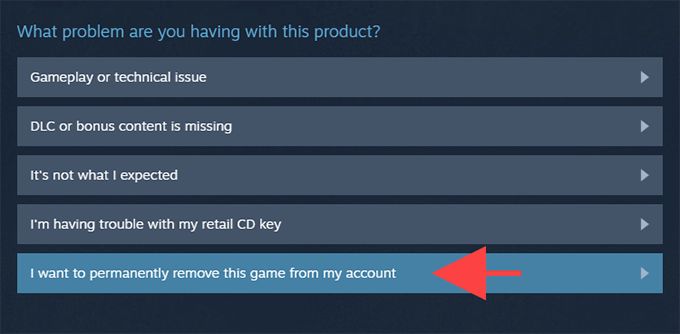
Kui olete mängu mänginud alla kahe tunni ja ostukuupäevast pole veel kaks nädalat möödunud, proovige selle asemel Steamilt tagasimakset taotleda .
Privaatsusteadlik mängija
Teie privaatsus on oluline ja Steam võiks olla palju parem, kasutades täpsemaid valikuid, et teha kindlaks, mida teised näevad ja mida mitte. Näiteks oleks võimalus varjata saavutusi ja mänguaega üksikute mängude jaoks kõige asemel, mis pole midagi muud kui kohutav. Kuid kuni Valve ei otsusta oma platvormi täiustada, peaksid ülaltoodud meetodid teid palju aitama.